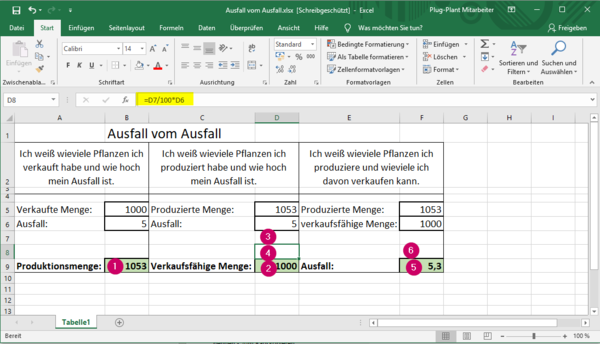Ausfallrechner: Unterschied zwischen den Versionen
Aus PPwiki
| (5 dazwischenliegende Versionen desselben Benutzers werden nicht angezeigt) | |||
| Zeile 1: | Zeile 1: | ||
| − | |||
| − | |||
| − | |||
| − | |||
| − | |||
| − | |||
| − | |||
| − | |||
| − | |||
| − | |||
| − | |||
| − | |||
| − | |||
| − | |||
| − | |||
| − | |||
| − | |||
| − | |||
| − | |||
| − | + | ||
| − | + | Für das Berechnen von Ausfällen werden in den verschiedenen Sparten des Gartenbaus [[Ausfall_berechnen|unterschiedliche Methoden]] verwendet. Manchmal möchte man aber schnell für einzelne (oder alle) Kulturen eine Übersicht haben. | |
| − | + | ||
| + | [[file:Ausfallrechner.png|border|left|600px]] | ||
| + | Über Excel kann man für seine Daten schnell einen Ausfall-Rechner erstellen, wie er hier zu sehen ist. | ||
| + | |||
| + | Die Formeln könnten auch in einer bestehenden Datei zu den bekannten Zahlen in weiteren Spalten zugefügt und in der Spaltenbezeichnung angepasst werden, um für alle Artikel direkt die Zahlen zu haben. | ||
| + | <br clear=all> | ||
| + | |||
| + | Folgende Hilfsformeln wurden verwendet: | ||
| + | *Verkaufte Menge und Ausfall bekannt | ||
| + | **<span style=color:red;">(1)</span>: =AUFRUNDEN((B5+(B5/100)*B6+((((B5/100)*B6)/100)*B6));0) | ||
| + | *Produzierte Menge und Ausfall bekannt | ||
| + | **<span style=color:red;">(2)</span>: =ABRUNDEN(D5-D7-D8;0) | ||
| + | ***Hilfsfeld D7 <span style=color:red;">(3)</span>: =D5/100*D6 | ||
| + | ***Hilfsfeld D8 <span style=color:red;">(4)</span>: =D7/100*D6 | ||
| + | *Produzierte Menge und verkaufsfähige Menge bekannt | ||
| + | **<span style=color:red;">(5)</span>: =RUNDEN(F8;2) | ||
| + | ***Hilfsfeld F8 <span style=color:red;">(6)</span>: =((100/F6*F5)-100) | ||
Aktuelle Version vom 13. Mai 2019, 11:50 Uhr
Für das Berechnen von Ausfällen werden in den verschiedenen Sparten des Gartenbaus unterschiedliche Methoden verwendet. Manchmal möchte man aber schnell für einzelne (oder alle) Kulturen eine Übersicht haben.
Über Excel kann man für seine Daten schnell einen Ausfall-Rechner erstellen, wie er hier zu sehen ist.
Die Formeln könnten auch in einer bestehenden Datei zu den bekannten Zahlen in weiteren Spalten zugefügt und in der Spaltenbezeichnung angepasst werden, um für alle Artikel direkt die Zahlen zu haben.
Folgende Hilfsformeln wurden verwendet:
- Verkaufte Menge und Ausfall bekannt
- (1): =AUFRUNDEN((B5+(B5/100)*B6+((((B5/100)*B6)/100)*B6));0)
- Produzierte Menge und Ausfall bekannt
- (2): =ABRUNDEN(D5-D7-D8;0)
- Hilfsfeld D7 (3): =D5/100*D6
- Hilfsfeld D8 (4): =D7/100*D6
- (2): =ABRUNDEN(D5-D7-D8;0)
- Produzierte Menge und verkaufsfähige Menge bekannt
- (5): =RUNDEN(F8;2)
- Hilfsfeld F8 (6): =((100/F6*F5)-100)
- (5): =RUNDEN(F8;2)